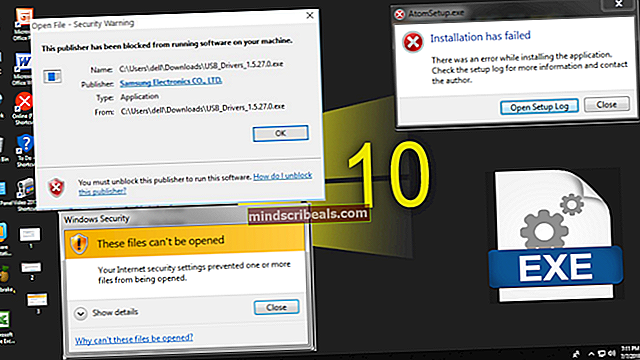Oprava: Tlačový front sa neodstráni
Printer Queue je zoznam, kde sú dočasne uložené všetky dokumenty čakajúce na vytlačenie. Skladá sa z úloh pre tlačiareň. Keď tlačiareň vytlačí jeden dokument, odstráni ho zo zoznamu a ďalší v poradí sa odošle na tlač.

Existuje mnoho prípadov, keď sú dokumenty uviaznuté v tlačovej fronte, čo znemožňuje tlač ďalších dokumentov. Existuje veľa rôznych dôvodov, prečo sa váš tlačový front zasekne a nebude odstránený. Niekedy sa úloha zobrazuje ako „čakajúca“, zatiaľ čo sa nič nedeje, alebo sa rad niekedy zasekne tak, ako je.
Čo spôsobuje uviaznutie tlačového frontu?
Ako už bolo spomenuté vyššie, existuje niekoľko rôznych dôvodov, prečo by sa váš tlačový front mohol zaseknúť a prejsť do stavu nereagovania. Niektoré z dôvodov, ale nie sú obmedzené na:
- Problémy s tlačiarňou: Vaša tlačiareň môže byť v chybovom stave, kde je primárnym dôvodom nedostatok atramentu alebo strany. Fronta tlačiarní sa zdá byť zaseknutá tu a nezaberie ďalšie dokumenty, kým nebude odstránená.
- Zaraďovač tlačiarní: Spooler je softvér, ktorý pripravuje a spravuje všetky vaše dokumenty. Udržuje samotný zoznam tlačiteľných dokumentov a odovzdáva ich tlačiarni. Môže byť v chybovom stave alebo nemusí byť správne nakonfigurovaný.
- Služby tlačiarní: Služby tlačiarne nemusia správne fungovať alebo ich prevádzkový stav môže prerušiť iná aplikácia od iného výrobcu.
Predtým, ako sa ponoríme priamo do riešení, uistite sa, že máte platné internetové pripojenie medzi tlačiarňou a počítačom. Vaša tlačiareň musí tiež fungovať správne bez akýchkoľvek chýb.
Uvedené riešenia pomôžu vyčistiť front tlačiarní, ale ak vaša tlačiareň nie je správne nakonfigurovaná, môže sa zaseknúť.
Metóda 1: Reštartovanie a vyčistenie zaraďovača tlače
Print Spooler je softvérový komponent, ktorý spravuje všetky vaše tlačiarenské úlohy. Obsahuje zoznam, ktorý obsahuje všetky dokumenty odoslané na tlač. Dokonca zobrazuje aktuálny stav každej úlohy načítaním informácií z tlačiarne. Vo väčšine prípadov sa problém vyrieši reštartovaním a vyčistením zaraďovača tlače.
Existujú dva spôsoby, ako môžete reštartovať a vyčistiť zaraďovač tlače. Pred prechodom na automatiku môžete vyskúšať manuálnu.
Ručné reštartovanie zaraďovača
Tu najskôr zatvoríme zaraďovaciu službu a potom sa pokúsime vymazať všetky úlohy prítomné v priečinku zaraďovača. Uistite sa, že ste vo svojom počítači prihlásený ako správca.
- Stlačte Windows + R na spustenie aplikácie Spustiť. Napíš „služby.msc”V dialógovom okne a stlačte kláves Enter.
- Nájdite službu “Zaraďovač tlače”Uvedené v zozname služieb. Dvojitým kliknutím otvoríte jeho vlastnosti. Kliknite naPrestaň”Tlačidlo pod stavom systému a stlačte“Ok”Na uloženie zmien.

- Pretože sme službu deaktivovali, môžeme sa teraz zamerať na mazanie súborov tlačiarne. Stlačte Windows + R, do dialógového okna zadajte nasledujúcu cestu a prejdite na ňu stlačením klávesu Enter.
% windir% \ System32 \ spool \ TLAČIARNE
Na prístup do nasledujúceho priečinka môže byť potrebné povolenie. Ak sa zobrazí výzva, stlačte Pokračovať.
- V priečinku vymažte všetky súbory v priečinku TLAČIARNE a zatvorte okno.

- Teraz prejsť späť na služby a spustiť službu Po spustení služby vyskúšajte tlačiť svoje dokumenty a zistite, či sa tým problém vyrieši.
Automatické reštartovanie zaraďovača (súbor .bat)
Ak vyčistenie a reštartovanie zaraďovacej služby problém vyriešili za vás a myslíte si, že túto akciu musíte vykonať viackrát, môžete si stiahnuť dávkový súbor, na ktorý odkazujete nižšie. Týmto sa automaticky zastaví zaraďovacia služba, vymaže sa tlačový front a znova sa spustí služba zaraďovania. Na vykonanie tejto akcie sa musíte prihlásiť ako správca.

- Stiahnite si netopierí súbor z odkazu a uložte ho na prístupné miesto.
- Teraz na ňu kliknite pravým tlačidlom myši a vyberte Spustiť ako správca. Dávkový súbor sa spustí na pozadí a váš zaraďovač sa automaticky reštartuje.
Poznámka: Môžete tiež zabiť zaraďovacia služba, ak vám normálna metóda nefunguje. Prejdite na procesy v správcovi úloh a ukončite službu „spoolsv.exe“. Stlačte Windows + R, do dialógového okna zadajte príkaz „spoolsv.exe“ a stlačte kláves Enter. Teraz skúste tlačiť znova.
Možno budete musieť prepnúť zobrazenie „skrytých položiek“ v nastaveniach prieskumníka súborov, aby ste videli obsah priečinka zaraďovača.
Riešenie 2: Napájanie vašej tlačiarne
Existuje niekoľko prípadov, keď sa z dôvodu chybového stavu tlačiarne nepodarí tlačový server úspešne vyčistiť. Toto je veľmi častý scenár a zvyčajne sa vyrieši vypnutím a zapnutím tlačiarne. Cyklovanie napájania je proces úplného vypnutia zariadenia, takže sa vymažú všetky jeho dočasné konfigurácie. Pomáha to dostať zariadenie z chybového stavu.
- Vypnite tlačiareň správne pomocou vypínača. Po vypnutí tlačiarne počkajte niekoľko minút.
- Vytiahnite moc a spojenie kábel od tlačiarne. Teraz ho nechajte nečinne stáť asi 10 minút.

- Pripojte všetko späť a znova pripojte tlačiareň k počítaču. Skontrolujte, či sa tým problém nevyriešil.